Ban ben iOS 15 , Az Apple elválasztási figyelmeztetéseket adott a Find My alkalmazás, amely tájékoztatja Önt, ha maga mögött hagyja az AirTag-et vagy más Apple-eszközt. A 2021. októberi firmware-frissítésnek köszönhetően AirPods Pro most az elválasztási figyelmeztetéseket is támogatja. Ez a cikk részletesebben ismerteti, hogyan működnek, és hogyan állíthatja be őket.

A Find My elválasztási figyelmeztetések az iOS 15 minden alkalommal tudassa Önnel, amikor elválasztják a tárgyától egy ismeretlen helyen, ami hasznos lehet az utazás vagy nyilvános hely látogatása során magával vitt tárgyak esetében. Például az AirPods Pro.
A funkció automatikusan beállítja otthonát megbízható helyként (olyan helyen, ahol gyakran elhagyja AirPods Pro készülékét, és nem szeretne minden alkalommal értesítést kapni), ezért hozzá kell adnia otthoni címét a névjegykártyához a Névjegyek alkalmazásban. engedélyezése előtt.
Az elválasztási riasztások AirPods Pro használatával történő használatához először meg kell győződnie arról, hogy az AirPods Pro a legújabb firmware-rel frissült. Itt van, hogyan.
Az AirPods Pro firmware frissítése
Ezt úgy teheti meg, hogy beilleszti őket az AirPods Pro töltőtok és a tok áramforráshoz való csatlakoztatása a mellékelt Lightning-USB kábel segítségével. Ezután mozgassa a iPhone vagy iPad hogy az AirPods párosításra került, a töltőtok közelében, és győződjön meg arról, hogy az iOS-eszköz rendelkezik internetkapcsolattal.
Rövid idő elteltével a rendelkezésre álló szoftverfrissítések automatikusan letöltésre és telepítésre kerülnek. Ha problémába ütközik az AirPods frissítése során, győződjön meg arról, hogy a töltőtok teljesen fel van töltve. Megpróbálhatja az AirPods alaphelyzetbe állítását is. Az AirPods 4A400 vagy újabb firmware-re van szüksége, és az alábbi lépések végrehajtásával ellenőrizheti a firmware verzióját:
- Csatlakoztassa AirPods vagy AirPods Pro iOS-eszközéhez.
- Nyissa meg a Beállítások kb.
- Koppintson a Tábornok .
- Koppintson a Ról ről .
- Érintse meg az AirPods lehetőséget.
- Nézze meg a 'Firmware verziója' melletti számot.
Az elválasztási figyelmeztetések engedélyezése az AirPods Pro számára
A következő lépések az elválasztási riasztások beállításának folyamatán mennek keresztül iOS 15 AirPods Pro frissített firmware-rel.
- Indítsa el a Find My alkalmazást az & zwnj; iPhone & zwnj; vagy & zwnj; iPad & zwnj ;.
- Válaszd ki a Eszközök , és koppintson az AirPods Pro abban a listában, amelyhez be szeretné állítani a riasztásokat.
- Koppintson a Értesítés, ha lemaradt .
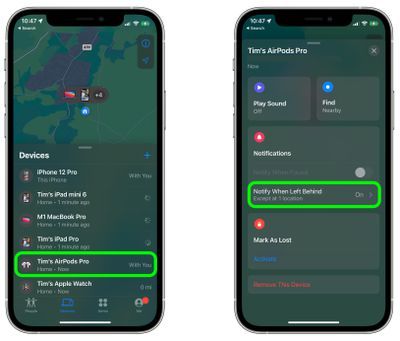
- Kapcsolja be a kapcsolót Értesítés, ha lemaradt .
- Az „Értesítést kérek, kivéve ekkor” alatt érintse meg a lehetőséget Új hely Megbízható hely beállításához, ahol nem szeretne riasztásokat kapni.
- A 'Hely hozzáadása' térképképernyőn keressen vagy írjon be egy címet a beviteli mezőbe. Meghatározhatja a gyűrűs geokerítés sugarát a megbízható helyhez a kék pont húzásával vagy a Kicsi , Közepes , vagy Nagy opciók alul. Koppintson a Kész ha végeztél.
- Ha nincs több hozzáadni kívánt helykivétel, érintse meg a lehetőséget Kész .
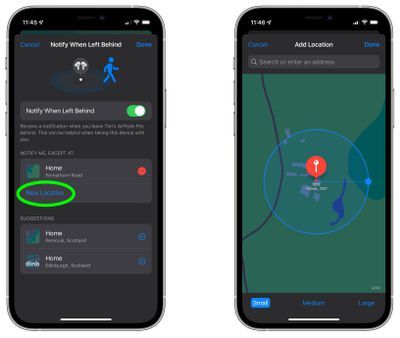
Most, amikor legközelebb elhagyja AirPods Pro mögött egy nyilvános helyen, röviddel azután kap egy figyelmeztetést, amely tájékoztatja Önt, lehetőséget adva arra, hogy visszaszerezze őket, mielőtt továbbutazik.
Természetesen ezek a figyelmeztetések attól függnek, hogy nem hagyja el iPhone mögött (jelenleg nem érhető el ezzel egyenértékű elválasztási figyelmeztetés az Apple Watchon ehhez a forgatókönyvhöz), így ez az az eszköz, amelyet nem szeretne elfelejteni, bárhová is megy.
Kapcsolódó körképek: AirPods Pro , iOS 15 , iPad 15
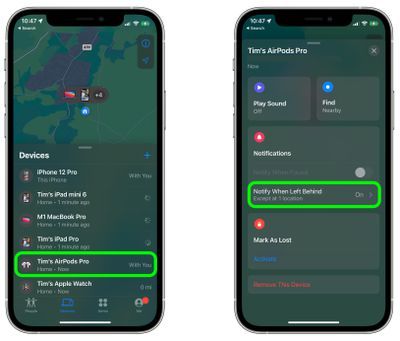
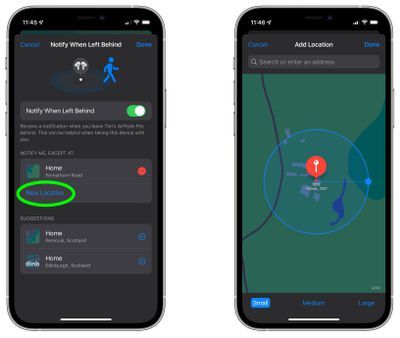
Népszerű Bejegyzések